iPhone을 지우는 완벽한 가이드
아이폰을 도난 당하거나 분실했을 때 또는 새로운 기종의 아이폰을 구입할 때, 우리는 기존에 사용하던 아이폰의 데이터를 지워야 합니다. 개인정보의 유출이 많은 사회적 문제를 야기하고, 개인의 사생활 피해를 발생시키고 있습니다. 데이터 지우기는 아이폰을 바꾸기 전 현대사회에서 주기적으로 수행해야 할 기본적인 사항입니다. 데이터 지우기의 중요성은 점차 대두되고 있습니다. 그 이유 중 하나가 보호되어야 할 개인 정보를 데이터 지우기 기능을 통해 완벽하게 지웠다고 생각하지만, 누군가 악의적으로 사용할 목적으로 개인 정보를 복구하는 사례가 많아지고 있기 때문입니다. 지금부터 삭제한 개인정보가 담긴 데이터를 복구할 수 없도록 ‘iPhone을 지우는 완벽한 가이드’에 대해 파트를 나누어 설명하겠습니다.
파트 1. Dr.Fone -데이터 지우개(IOS) 프로그램을 통한 데이터 지우기
아이폰의 데이터 지우기 기능을 수행하는 가장 효과적이고 완전한 방법은 데이터 지우기 전문 프로그램을 이용하는 것입니다. Wondershare Dr.Fone의 데이터 지우개(IOS) 기능을 사용하시면 타인의 악의적인 정보 도용으로부터 안심하고 개인정보가 든 데이터를 삭제할 수 있습니다. 데이터 지우기 기능은 IOS의 모든 데이터를 영구적으로 삭제할 있을 뿐만 아니라, 데이터복구, 휴대폰관리, 메신저 전송, 시스템 복구, 가상위치, 휴대폰 전송, 화면 잠금 해제, 휴대폰 백업 기능을 함께 사용할 수 있어 사용자의 핸드폰 안의 데이터를 효율적으로 관리할 수 있습니다.
Dr.Fone - 데이터 지우개 (iOS)
장치에서 모든 데이터를 쉽게 삭제
- 간단한 클릭 프로세스.
- 데이터가 영구적으로 삭제됩니다.
- 아무도 귀하의 개인 데이터를 복구하고 볼 수 없습니다.
- 최신 모델을 포함하여 iPhone, iPad 및 iPod touch에서 크게 작동합니다.
<Dr.Fone - 데이터 지우개 (IOS) 프로그램 기능 소개>
- 영구적으로 모든 데이터 지우기 기능
삭제된 파일과 데이터는 실제 영구적으로 삭제된 것이 아닙니다. 이전에 삭제한 데이터를 영구적으로 삭제하여 완전히 복구할 수 없도록 하기 위해 프로그램을 활용하여 ‘데이터 지우개’ 기능을 사용할 수 있습니다. Dr.fone의 데이터 지우개 기능을 사용하면 다른 전문적인 데이터 복구 도구를 사용하여도 삭제된 파일은 복구 불가능합니다. - 선택적 삭제 기능
데이터 뿐만 아니라 iPhone 기기에 저장된 연락처, 사진, 메시지 및 첨부 파일, 연락처, 통화 기록, 메모, 캘린더, 미리 알림 등의 개인정보를 선택적으로 지울 수 있습니다. - 속도 향상
더 이상 사용하지 않는 임시 파일, 시스템 파일을 지우고 손실없이 사진을 압축하여 속도저하의 원인이 되는 불필요한 데이터를 삭제하여 기기의 속도를 향상시킬 수 있습니다.
<Dr.Fone - 데이터 지우개 (Android) 사용방법>
1 단계 : 프로그램을 실행한 후, ‘추가 도구’ 클릭> ‘iOS 전체 데이터 지우개’ 를 클릭합니다.

2 단계 : iPhone을 컴퓨터에 연결한 후, 데이터 삭제 프로세스를 확인합니다.
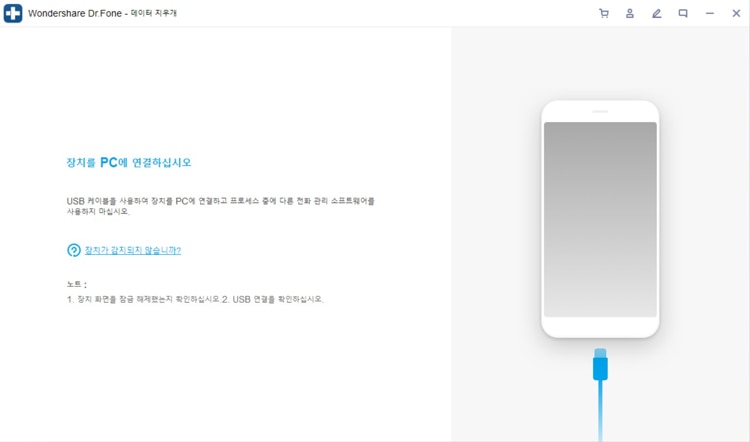
3 단계 : 작업을 시작하기 위하여 ‘시작’ 버튼을 클릭합니다.
삭제할 데이터를 선택합니다. 선택한 데이터가 삭제되고 아이폰이 재시동 됩니다.
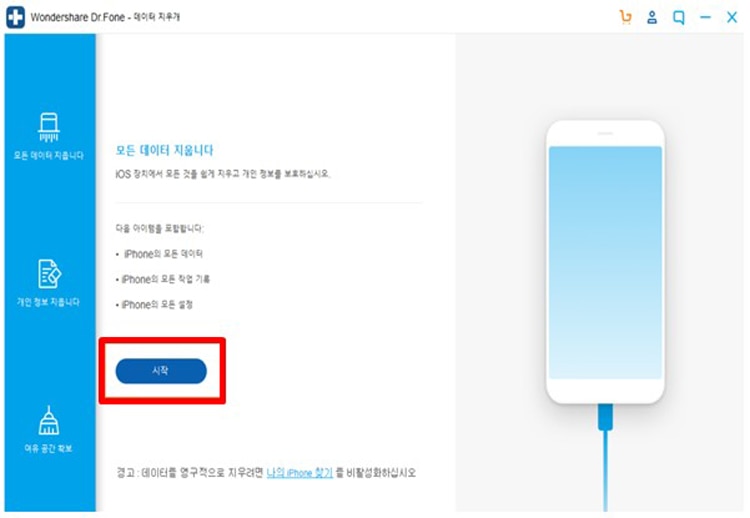
파트 2. 잠금 처리 된 아이폰의 데이터 지우기
사용하지 않는 아이폰 기기를 판매하거나 폐기할 시, 기기 안의 데이터를 완벽하게 지우는 것에 대한 중요성은 아무리 강조해도 지나치지 않습니다. 하지만 기기의 비밀번호를 잊어버려 잠근 처리된 기기 안의 데이터를 지우기 곤란한 경험을 해보신 적이 있을 겁니다. 지금부터 아이폰 기기에 설정된 비밀번호와 개인정보가 든 데이터를 지우는 방법을 소개하겠습니다.
<잠금 처리된 아이폰 기기의 비밀번호 & 데이터 지우기 방법>
1 단계: 컴퓨터에 iTunes를 설치한 후, iPhone 기기를 컴퓨터에 연결합니다. iTunes 프로그램을 실행합니다.
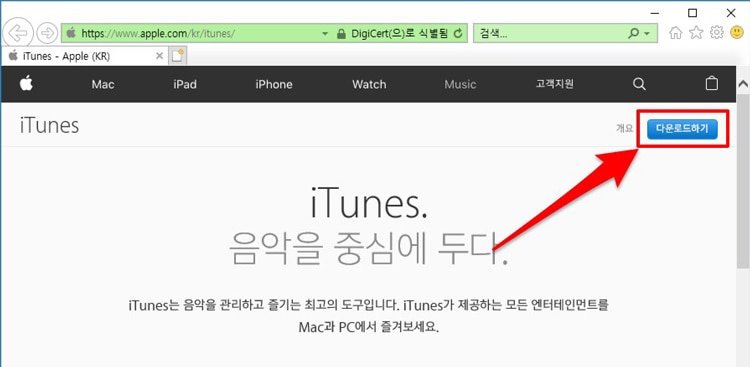
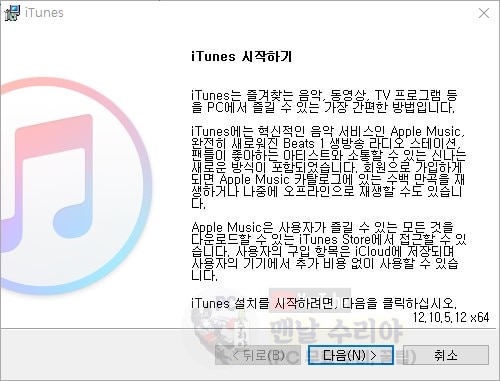
2 단계: iPhone이 컴퓨터에 연결시킨 후 iPhone을 강제종료 시킵니다.>> "절전 / 깨우기"및 "홈"버튼을 함께 꾹 눌러주세요.
3 단계: iPhone이 복구 모드로 돌아가면 컴퓨터에 명령 창이 표시됩니다. 명령 창이 표시되면 ‘복원’ 버튼을 클릭합니다.
4 단계: 3단계 까지의 절차를 진행하였다면 안전하게 아이폰 기기의 암호와 데이터가 삭제됩니다. 이 후, iTunes가 자동으로 아이폰에 운영 체제를 다운로드하여 설치합니다.
파트 3. 도난 당한 아이폰의 데이터 지우기
아이폰을 도난 당한 경우, 누군가의 악의적인 사용으로 인한 개인정보 유출 및 도용의 피해를 받을 수 있습니다. 그렇기 때문에 아이폰을 도난 당했을지라도 기기 안의 개인정보와 중요한 데이터 지우기는 것은 필수입니다. 아이폰을 분실하였을 때는 ‘내 iPhone 찾기’ 기능을 통해 여러 조치를 취할 수 있습니다. ‘내 iPhone 찾기’ 기능은 iOS 장치를 찾을 수 있는 프로그램입니다. 지금부터 사용 방법을 소개하겠습니다.
<도난 당한 아이폰 기기의 데이터 지우기 방법>
1 단계 : 컴퓨터에서 (https://www.icloud.com/find) 에 접속하여 로그인합니다.
또는 다른 iOS 장치에서 "내 iPhone 찾기" 어플을 실행합니다.
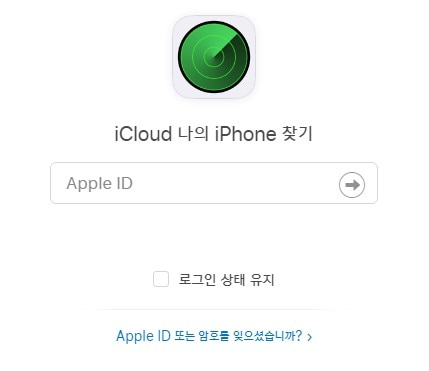
2 단계 : ‘내 iPhone 찾기’ 탭을 클릭하여 열고 접속할 iPhone 기기를 선택합니다.
3단계 :내 아이폰이 근처에 있으면 ‘사운드 재생’ 버튼을 클릭하면 아이폰의 현재 위치를 알 수 있습니다.
만약 분실한 아이폰을 찾지 못해 iPhone을 원격으로 잠그고 싶다면 ‘분실 모드’를 이용할 수 있습니다. 분실모드를 사용하면 잃어버린 iPhone의 잠금 화면에 사용자 지정 메시지를 표시할 수 있으며, ‘분실 모드’ 를 활성화 하는 동안 아이폰 기기의 움직임을 추적하고 다른 사람이 Apple Pay 계정을 이용하는 것을 방지 할 수 있습니다.
이상으로 아이폰을 지우는 완벽한 가이드에 대해 크게 3가지 파트로 나누어 설명했습니다. 개인정보의 유출이 많은 피해를 야기할 수 있다는 점을 항상 유의하시고 주기적으로 데이터 지우기 기능을 사용하시기를 권장드립니다.



















Alice MJ
staff Editor
Comment(s)